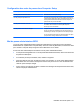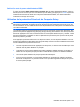HP ProBook User Guide - Windows Vista
5. Lisez le message d'avertissement. Pour continuer, sélectionnez OUI.
6. Pour enregistrer les modifications et quitter Computer Setup, cliquez sur Save (Enregistrer) dans
le coin inférieur gauche de l'écran, puis suivez les instructions à l'écran.
– ou –
Utilisez les touches de direction pour sélectionner File (Fichier) > Save changes and exit
(Enregistrer les modifications et quitter), puis appuyez sur entrée.
Retrait de la protection DriveLock automatique
Pour supprimer la protection par mot de passe DriveLock dans Computer Setup, procédez comme suit :
1. Démarrez ou redémarrez l'ordinateur et appuyez sur echap lorsque le message « Press the ESC
key for Startup Menu » (Appuyez sur la touche Echap pour accéder au menu de démarrage)
s'affiche en bas de l'écran.
2. Appuyez sur f10 pour accéder à BIOS Setup.
3. Utilisez un périphérique de pointage ou les touches de direction du clavier pour sélectionner
Security (Sécurité) > Automatic DriveLock (Drivelock automatique), puis appuyez sur entrée.
4. Utilisez un périphérique de pointage ou les touches de direction du clavier pour sélectionner un
disque dur interne, puis appuyez sur entrée.
5. Utilisez un périphérique de pointage ou les touches de direction pour sélectionner Disable
protection (Désactiver la protection).
6. Pour enregistrer les modifications et quitter Computer Setup, cliquez sur Save (Enregistrer) dans
le coin inférieur gauche de l'écran, puis suivez les instructions à l'écran.
– ou –
Utilisez les touches de direction pour sélectionner File (Fichier) > Save changes and exit
(Enregistrer les modifications et quitter), puis appuyez sur entrée.
128 Chapitre 10 Sécurité